当我的一个朋友问我「Typora 有什么好写的?」时,我回答「Typora 是一个伪装成文本编辑器的浏览器」。是的,事实上如果你有一定的计算机基础,你可以找到许多有关于「Typora 其实是一个浏览器」的蛛丝马迹。
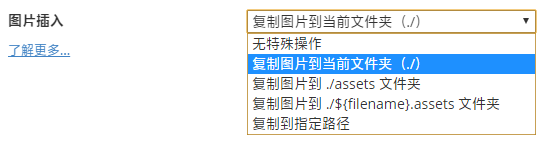 图片插入
在图片插入的选项中,Typora 用了「复制图片到 ./${filename}.assets 文件夹」的说法,而这其实是网页前端常用的 Javascript 字符串模板语法的风格。
再比如,Typora 将更遵循 GFM 标准的 Markdown 语法模式称为「严格模式 Strict Mode」,这一说法常见于 HTML 和 JavaScript 编程中。类似「源代码模式」的说法也是同理。
当然,最明显的一点是当你按下 Shift + F12 快捷键时,页面会弹出一个基于 Chrome 的开发者工具栏,也就是我们在浏览器中常说的「审查元素」。
图片插入
在图片插入的选项中,Typora 用了「复制图片到 ./${filename}.assets 文件夹」的说法,而这其实是网页前端常用的 Javascript 字符串模板语法的风格。
再比如,Typora 将更遵循 GFM 标准的 Markdown 语法模式称为「严格模式 Strict Mode」,这一说法常见于 HTML 和 JavaScript 编程中。类似「源代码模式」的说法也是同理。
当然,最明显的一点是当你按下 Shift + F12 快捷键时,页面会弹出一个基于 Chrome 的开发者工具栏,也就是我们在浏览器中常说的「审查元素」。
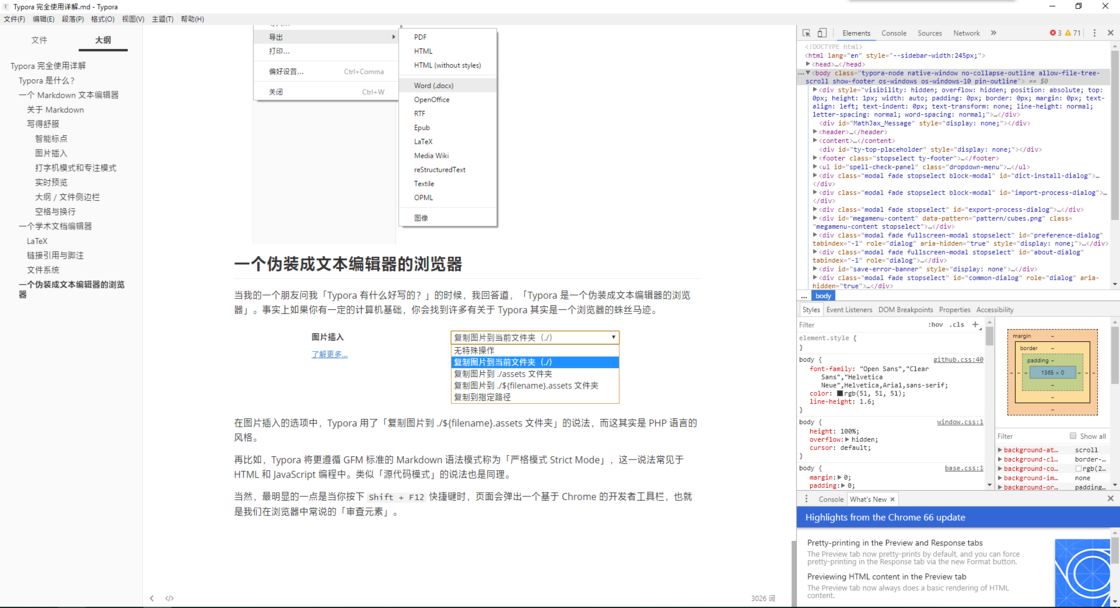 审查元素
伪装从何而来?
当我们把视角放在「Typora 是一个支持 Markdown 语言的文本编辑器」的出发点来考虑这个问题,一切就都显得很明白了。
John Gruber 在 2004 年用 Perl 创造了 Markdown 语言,这个语言的目的是希望大家使用「易于阅读、易于撰写的纯文字格式,并选择性的转换成有效的 XHTML(或是 HTML)」。也就是说,在 Markdown 诞生之初,它就是为了被浏览器阅读而设计的。
我们在用 Markdown 语言撰写文稿的时候,其实本质上是在借助某种编程语言的转化(解析器)来编写一个 HTML 网页。Markdown 从它诞生之初就与 Web 技术有着及其紧密的联系。
如果我说,我们每一篇文稿都是一个网页,那就很好理解了。Typora 利用解析器先将我们写的 Markdown 文档解析成为 HTML 文档,再为它嵌入一个 CSS 样式,最后再加上可能需要的脚本等。
HTML
HTML 是一种标记语言,主要负责构成网页的骨架,它包含所有不加装饰的网页元素。在 Typora 的使用场景下则是所有的文本、段落、标题等的记号。
你可以把一张网页想象成一幅数字油画,HTML 就是那个黑白线条的底,上面写满了数字标记,示意你哪一块区域要涂什么颜色。而 CSS 则负责在对应的区域涂上颜色,甚至加上一些装饰等。
审查元素
伪装从何而来?
当我们把视角放在「Typora 是一个支持 Markdown 语言的文本编辑器」的出发点来考虑这个问题,一切就都显得很明白了。
John Gruber 在 2004 年用 Perl 创造了 Markdown 语言,这个语言的目的是希望大家使用「易于阅读、易于撰写的纯文字格式,并选择性的转换成有效的 XHTML(或是 HTML)」。也就是说,在 Markdown 诞生之初,它就是为了被浏览器阅读而设计的。
我们在用 Markdown 语言撰写文稿的时候,其实本质上是在借助某种编程语言的转化(解析器)来编写一个 HTML 网页。Markdown 从它诞生之初就与 Web 技术有着及其紧密的联系。
如果我说,我们每一篇文稿都是一个网页,那就很好理解了。Typora 利用解析器先将我们写的 Markdown 文档解析成为 HTML 文档,再为它嵌入一个 CSS 样式,最后再加上可能需要的脚本等。
HTML
HTML 是一种标记语言,主要负责构成网页的骨架,它包含所有不加装饰的网页元素。在 Typora 的使用场景下则是所有的文本、段落、标题等的记号。
你可以把一张网页想象成一幅数字油画,HTML 就是那个黑白线条的底,上面写满了数字标记,示意你哪一块区域要涂什么颜色。而 CSS 则负责在对应的区域涂上颜色,甚至加上一些装饰等。
 数字油画
HTML 标签
Typora 支持许多常用的 HTML 标签,如果你了解 HTML 语法的话,你可以写出十分美观丰富的文档页面。
数字油画
HTML 标签
Typora 支持许多常用的 HTML 标签,如果你了解 HTML 语法的话,你可以写出十分美观丰富的文档页面。
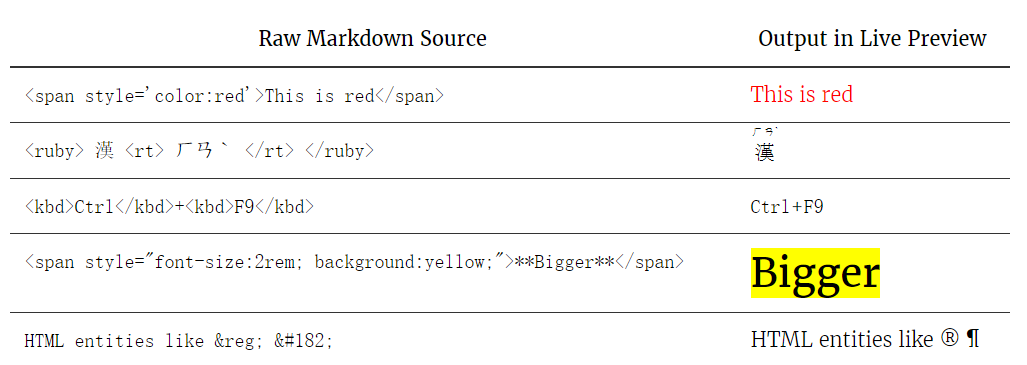 HTML 标签
事实上你可以在 Typora 中完成许多基本的 HTML 风格的文本输入,例如 HTML 字符、HTML 块、HTML 风格的注释,甚至是视频和音频。具体支持的功能和限制请在 官方文档 中查阅。
有了这一功能,我们就可以在 Typora 中创造出远超普通 Markdown 文档的页面效果。
导出为 HTML
Typora 原生支持将文档导出为 HTML 格式的文件,并选择是否要嵌入 style(也就是后文我将提到的 CSS 的部分)。
除此之外,由于其本身「浏览器」的属性,你可以直接在实时预览界面用 Ctrl +C 复制到 HTML 代码。一个实用的用处是将这些 HTML 代码直接 Ctrl + V 黏贴到微信 ,基本可以保证两边显示效果相同。这一点不仅使推送可以有更自由、美观的样式,也让编辑、排版更轻松了。(由于微信自带浏览器的一些特性,可能有少部分 CSS style 不能生效,建议多多校对。)
HTML 标签
事实上你可以在 Typora 中完成许多基本的 HTML 风格的文本输入,例如 HTML 字符、HTML 块、HTML 风格的注释,甚至是视频和音频。具体支持的功能和限制请在 官方文档 中查阅。
有了这一功能,我们就可以在 Typora 中创造出远超普通 Markdown 文档的页面效果。
导出为 HTML
Typora 原生支持将文档导出为 HTML 格式的文件,并选择是否要嵌入 style(也就是后文我将提到的 CSS 的部分)。
除此之外,由于其本身「浏览器」的属性,你可以直接在实时预览界面用 Ctrl +C 复制到 HTML 代码。一个实用的用处是将这些 HTML 代码直接 Ctrl + V 黏贴到微信 ,基本可以保证两边显示效果相同。这一点不仅使推送可以有更自由、美观的样式,也让编辑、排版更轻松了。(由于微信自带浏览器的一些特性,可能有少部分 CSS style 不能生效,建议多多校对。)
Tags: Typora, 文本编辑器
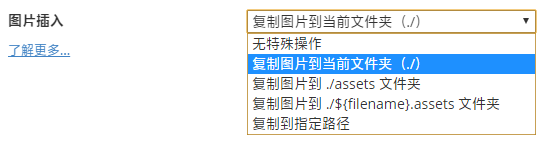 图片插入
在图片插入的选项中,Typora 用了「复制图片到 ./${filename}.assets 文件夹」的说法,而这其实是网页前端常用的 Javascript 字符串模板语法的风格。
再比如,Typora 将更遵循 GFM 标准的 Markdown 语法模式称为「严格模式 Strict Mode」,这一说法常见于 HTML 和 JavaScript 编程中。类似「源代码模式」的说法也是同理。
当然,最明显的一点是当你按下 Shift + F12 快捷键时,页面会弹出一个基于 Chrome 的开发者工具栏,也就是我们在浏览器中常说的「审查元素」。
图片插入
在图片插入的选项中,Typora 用了「复制图片到 ./${filename}.assets 文件夹」的说法,而这其实是网页前端常用的 Javascript 字符串模板语法的风格。
再比如,Typora 将更遵循 GFM 标准的 Markdown 语法模式称为「严格模式 Strict Mode」,这一说法常见于 HTML 和 JavaScript 编程中。类似「源代码模式」的说法也是同理。
当然,最明显的一点是当你按下 Shift + F12 快捷键时,页面会弹出一个基于 Chrome 的开发者工具栏,也就是我们在浏览器中常说的「审查元素」。
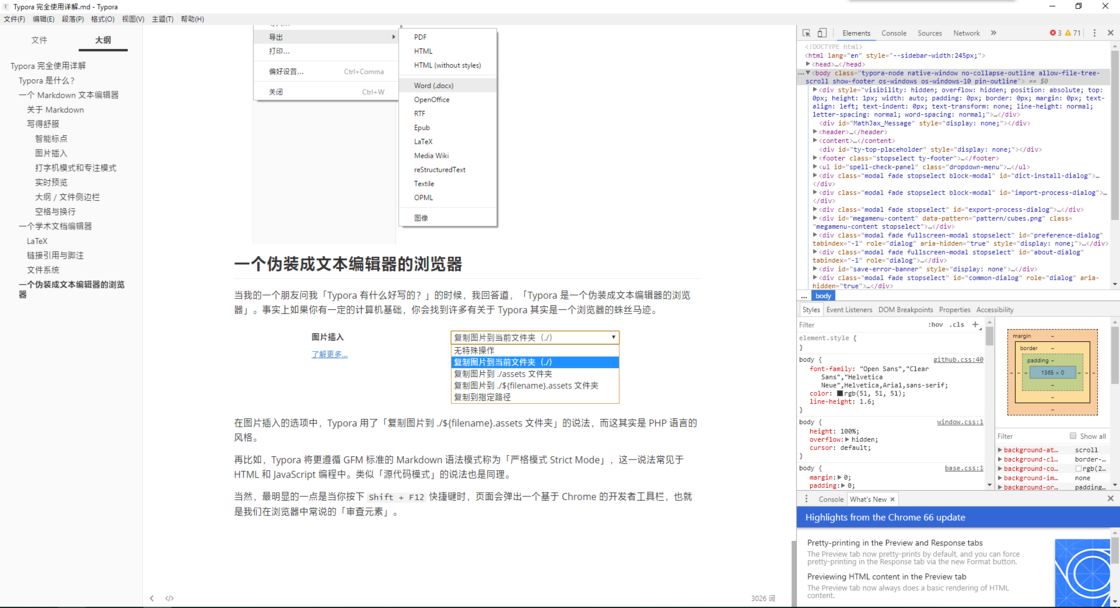 审查元素
伪装从何而来?
当我们把视角放在「Typora 是一个支持 Markdown 语言的文本编辑器」的出发点来考虑这个问题,一切就都显得很明白了。
John Gruber 在 2004 年用 Perl 创造了 Markdown 语言,这个语言的目的是希望大家使用「易于阅读、易于撰写的纯文字格式,并选择性的转换成有效的 XHTML(或是 HTML)」。也就是说,在 Markdown 诞生之初,它就是为了被浏览器阅读而设计的。
我们在用 Markdown 语言撰写文稿的时候,其实本质上是在借助某种编程语言的转化(解析器)来编写一个 HTML 网页。Markdown 从它诞生之初就与 Web 技术有着及其紧密的联系。
如果我说,我们每一篇文稿都是一个网页,那就很好理解了。Typora 利用解析器先将我们写的 Markdown 文档解析成为 HTML 文档,再为它嵌入一个 CSS 样式,最后再加上可能需要的脚本等。
HTML
HTML 是一种标记语言,主要负责构成网页的骨架,它包含所有不加装饰的网页元素。在 Typora 的使用场景下则是所有的文本、段落、标题等的记号。
你可以把一张网页想象成一幅数字油画,HTML 就是那个黑白线条的底,上面写满了数字标记,示意你哪一块区域要涂什么颜色。而 CSS 则负责在对应的区域涂上颜色,甚至加上一些装饰等。
审查元素
伪装从何而来?
当我们把视角放在「Typora 是一个支持 Markdown 语言的文本编辑器」的出发点来考虑这个问题,一切就都显得很明白了。
John Gruber 在 2004 年用 Perl 创造了 Markdown 语言,这个语言的目的是希望大家使用「易于阅读、易于撰写的纯文字格式,并选择性的转换成有效的 XHTML(或是 HTML)」。也就是说,在 Markdown 诞生之初,它就是为了被浏览器阅读而设计的。
我们在用 Markdown 语言撰写文稿的时候,其实本质上是在借助某种编程语言的转化(解析器)来编写一个 HTML 网页。Markdown 从它诞生之初就与 Web 技术有着及其紧密的联系。
如果我说,我们每一篇文稿都是一个网页,那就很好理解了。Typora 利用解析器先将我们写的 Markdown 文档解析成为 HTML 文档,再为它嵌入一个 CSS 样式,最后再加上可能需要的脚本等。
HTML
HTML 是一种标记语言,主要负责构成网页的骨架,它包含所有不加装饰的网页元素。在 Typora 的使用场景下则是所有的文本、段落、标题等的记号。
你可以把一张网页想象成一幅数字油画,HTML 就是那个黑白线条的底,上面写满了数字标记,示意你哪一块区域要涂什么颜色。而 CSS 则负责在对应的区域涂上颜色,甚至加上一些装饰等。
 数字油画
HTML 标签
Typora 支持许多常用的 HTML 标签,如果你了解 HTML 语法的话,你可以写出十分美观丰富的文档页面。
数字油画
HTML 标签
Typora 支持许多常用的 HTML 标签,如果你了解 HTML 语法的话,你可以写出十分美观丰富的文档页面。
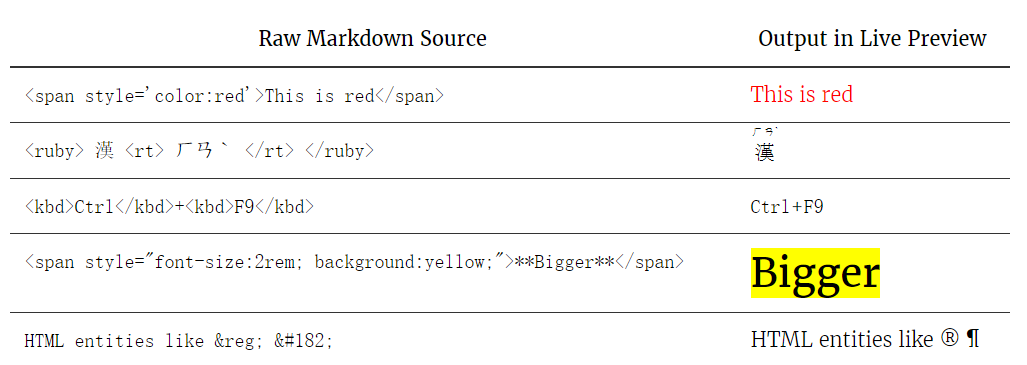 HTML 标签
事实上你可以在 Typora 中完成许多基本的 HTML 风格的文本输入,例如 HTML 字符、HTML 块、HTML 风格的注释,甚至是视频和音频。具体支持的功能和限制请在 官方文档 中查阅。
有了这一功能,我们就可以在 Typora 中创造出远超普通 Markdown 文档的页面效果。
导出为 HTML
Typora 原生支持将文档导出为 HTML 格式的文件,并选择是否要嵌入 style(也就是后文我将提到的 CSS 的部分)。
除此之外,由于其本身「浏览器」的属性,你可以直接在实时预览界面用 Ctrl +C 复制到 HTML 代码。一个实用的用处是将这些 HTML 代码直接 Ctrl + V 黏贴到微信 ,基本可以保证两边显示效果相同。这一点不仅使推送可以有更自由、美观的样式,也让编辑、排版更轻松了。(由于微信自带浏览器的一些特性,可能有少部分 CSS style 不能生效,建议多多校对。)
HTML 标签
事实上你可以在 Typora 中完成许多基本的 HTML 风格的文本输入,例如 HTML 字符、HTML 块、HTML 风格的注释,甚至是视频和音频。具体支持的功能和限制请在 官方文档 中查阅。
有了这一功能,我们就可以在 Typora 中创造出远超普通 Markdown 文档的页面效果。
导出为 HTML
Typora 原生支持将文档导出为 HTML 格式的文件,并选择是否要嵌入 style(也就是后文我将提到的 CSS 的部分)。
除此之外,由于其本身「浏览器」的属性,你可以直接在实时预览界面用 Ctrl +C 复制到 HTML 代码。一个实用的用处是将这些 HTML 代码直接 Ctrl + V 黏贴到微信 ,基本可以保证两边显示效果相同。这一点不仅使推送可以有更自由、美观的样式,也让编辑、排版更轻松了。(由于微信自带浏览器的一些特性,可能有少部分 CSS style 不能生效,建议多多校对。) Tags: Typora, 文本编辑器